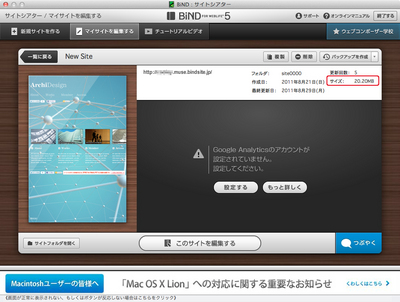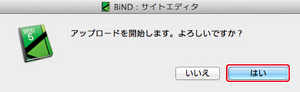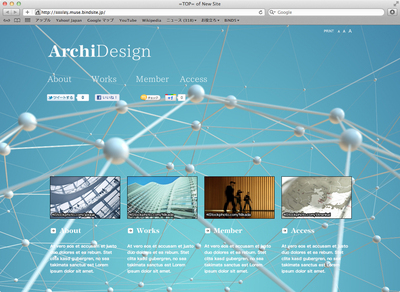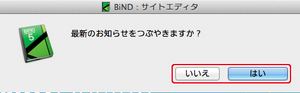- トップ >
- サイトの設定/管理/公開 >
- サイトを公開/更新する >
- Webサイトへデータをアップロードする
Webサイトへデータをアップロードする
管理番号: 5-3-01
BiND5は「サイト設定」で公開先のサーバー設定が適切に行われていれば、ワンタッチでサイトデータをWebサーバーに公開することができます。まだ、サーバー設定が完了していない場合は、「サイト設定」で正しく設定を行なっておきます。
サイトの容量を確認する
アップロード先のWebサーバーの容量(空き容量)よりも、サイトの容量の方が大きい場合、サイトの公開はできません。「サイトシアター」の「マイサイト詳細」画面の「サイズ」を参照し、サイト全体の容量を確認しておきます。サーバーの容量、空き容量の確認方法については、契約しているプロバイダやレンタルサーバ事業者の提供する資料、ヘルプなどを参照してください。
〈アップロード〉をクリックする
サイトが問題なく作成されたことを確認し、準備ができたら、サイトエディタ画面の右下にある〈アップロード〉をクリックします。
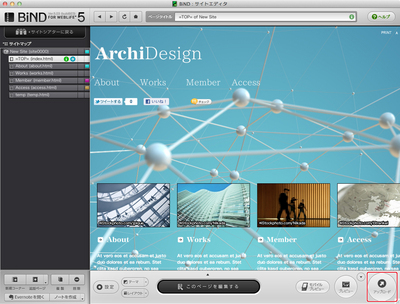
「アップロードを開始します。よろしいですか?」と書かれた確認ダイアログが表示されますので、〈はい〉をクリックします。アップロードを開始します。
ブラウザで確認する
アップロードが完了すると「アップロードが完了しました。ブラウザで確認しますか?」と書かれたダイアログが表示されます。内容を確認する場合は〈OK〉をクリックします。必要がなければ〈キャンセル〉をクリックしても構いません。
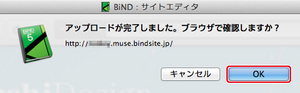
ブラウザでサーバーにアクセスしてサイトを表示します。なお、ブラウザで正常にWebサイトが表示されない場合は「サイト設定」の「サイトURL」が間違っている可能性があります。「サイト設定画面」で正しく設定しておきます。
更新情報を通知する
BiND5ではアップロードが完了した際に「最新のお知らせをつぶやきますか?」と書かれたダイアログが表示されます。〈はい〉をクリックすると、新機能の「ソーシャルコネクト」が起動してTwitterやFacebook、mixiへとサイトの更新情報を通知できます。必要がなければ〈いいえ〉をクリックしても構いません。
ソーシャルコネクトの初期設定については「ソーシャルコネクトで更新情報を一斉配信する」をご覧ください。
BiND5以外のWebページ作成ソフトで、既にWebサイトを公開している場合、同じサーバーにBiND5でデータをアップロードすると、Webサイトに作成・公開されているデータは上書きされ、それまで公開していたページは表示されなくなります。アップロードする前に、Webサーバーからデータをバックアップしておきましょう。
- 関連エントリーはありません。
とても身近なところにある自分たちの未来をデザインする。
それが私たちの考えるデジタルデザインです。
Copyright (c) digitalstage inc. All Rights Reserved.